Come convertire Excel in PDF: 17 metodi sorprendenti
Pubblicato: 2022-02-13Vuoi convertire Excel in PDF ? Stai cercando lo strumento migliore per questo scopo? Non preoccuparti, sei arrivato nel posto giusto. In questo articolo troverai i migliori strumenti online, offline, gratuiti e premium che ti aiutano a convertire Excel in PDF senza sforzo. Basta esaminarli e trovare quello migliore.
Microsoft Excel è un foglio di calcolo per organizzare i dati in righe e colonne. Puoi anche calcolare i valori usando le formule. Questi fogli di calcolo sono più comunemente usati per archiviare e organizzare i libri paga dei dati, lo scopo contabile e altro. Ti consente di generare grafici a torta e grafici con l'aiuto dei dati forniti. È disponibile su Windows, Android, Mac, Linux, iOS e molto altro.
Il PDF non è un formato di documento portatile. È essenziale convertire i file in documenti PDF quando non si desidera consentire ad altri di apportare modifiche al documento ma è comunque necessario condividere e stampare il file. Puoi anche proteggere il file con una password dopo che il file è stato convertito in formato PDF.
Suggerimento: insieme ai metodi gratuiti, abbiamo fornito i metodi premium utilizzando Adobe Acrobat DC e Wondershare PDFelement. Se lavori spesso su file PDF, questi metodi premium sono i migliori per completare la tua attività. Tra questi due consiglio il metodo Wondersahre PDFelement, è il metodo premium che aiuta a completare l'attività in semplici passaggi. Questo non è un metodo gratuito ma il costo è un po' basso con una licenza a vita rispetto ad Acrobat DC.
- Correlati: come convertire PDF in PDF di sola lettura online/offline gratuitamente
- Come convertire PDF di sola lettura in uno modificabile
Sommario
Strumenti offline per convertire Excel in PDF – Gratuiti e professionali
videotutorial
Abbiamo fornito questo articolo sotto forma di tutorial video per comodità del nostro lettore. Se sei più interessato alla lettura, saltalo per ora e guardalo dopo il completamento della lettura.
1. Wondershare PDFelement (consigliato)
Wondershare PDFelement è la migliore alternativa ad Adobe Acrobat DC disponibile a basso costo con le migliori caratteristiche. È lo strumento semplice e veloce per convertire PDF in altri formati e viceversa. Puoi anche convertire un batch di file senza sforzo.
Come convertire Excel in PDF utilizzando Wondershare PDFelement?

In questa sezione, il processo per convertire Excel in PDF utilizzando Wondershare PDFelement.
Tempo totale: 5 minuti
Passaggio 1: carica il file Excel
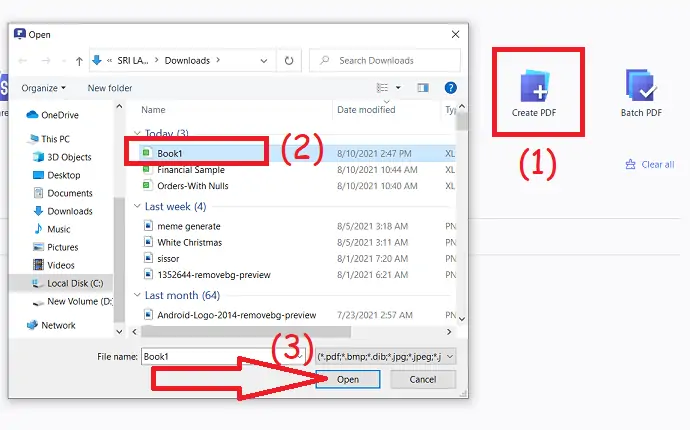
Scarica e installa Wondershare PDFelement sul tuo dispositivo. Avvia l'applicazione Wondershare PDFelement. Fare clic sull'opzione Crea file PDF per caricare un foglio Excel.
Passaggio 2: salva il file convertito
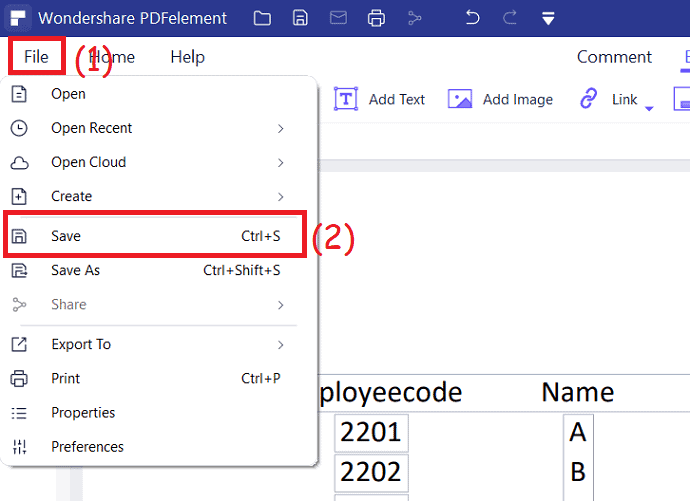
Il file Excel caricato verrà visualizzato sullo schermo. Modifica il file secondo i tuoi desideri utilizzando tutti gli strumenti di modifica. Infine, fai clic su "ctrl+s" sulla tastiera oppure tocca il file e seleziona l'opzione di salvataggio per salvare il file sul tuo dispositivo.
Passaggio 3: seleziona l'opzione Batch PDF
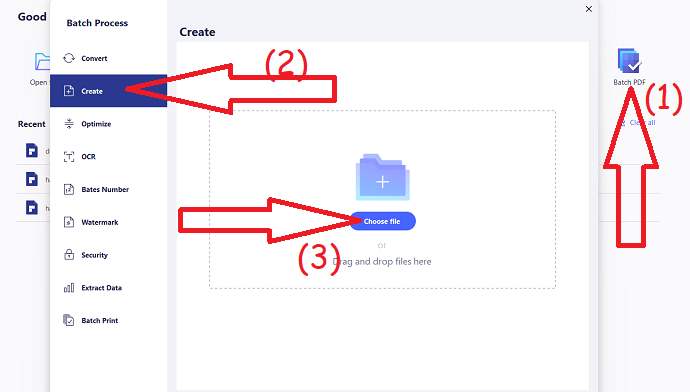
Per il processo batch Fare clic sull'opzione "Batch PDF" nell'interfaccia principale. Sullo schermo apparirà una finestra di elaborazione batch. Scegli l'opzione "crea" e fai clic su "Scegli file" per caricare i file excel. 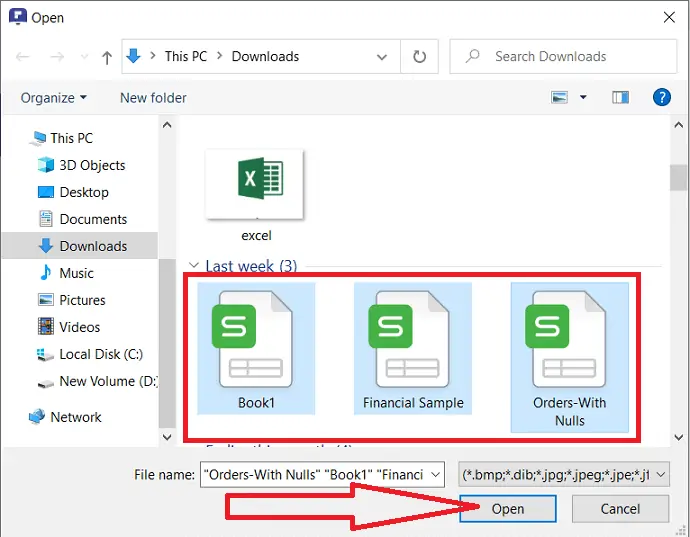
La finestra aperta apparirà sullo schermo. Seleziona i file che desideri e fai clic su "Apri"
Passaggio 4: fare clic su Applica

I file caricati appariranno sullo schermo. Se desideri aggiungere altri file, fai clic sull'opzione Aggiungi file in alto a destra. Controlla il formato di output, scegli il percorso di output e fai clic sull'opzione "Applica".
Costo stimato: 79 USD
Fornitura:
- Wonderhshare PDFelement
Utensili:
- Wondershare PDFelement
Materiali: convertitore PDF
Offerta: i nostri lettori ottengono sconti speciali su tutti i prodotti Wondershare. Visita la nostra pagina dei coupon di sconto Wondershare per le ultime offerte.
2. Adobe Acrobat DC – Premium
Adobe Acrobat DC è lo strumento migliore per lavorare facilmente sui PDF. Puoi convertire e convertire da file PDF senza perdita di dati. Ma è più costoso. Offre inoltre diverse funzionalità come la modifica, la firma di documenti, l'organizzazione, la protezione e la standardizzazione dei file.
Caratteristiche di Adobe Acrobat DC
- Converti file PDF in altri formati e viceversa.
- Supporta i formati di file più comuni come Word, Excel, PPT, JPG.
- Creare e modificare file PDF è semplice come pensi.
- Condividi facilmente il file PDF dal software.
- Proteggi il documento dalla copia.
- Richiedi firma.
Come convertire Excel in PDF utilizzando Adobe Acrobat DC?
- Acquista e scarica Adobe Acrobat DC dal suo sito ufficiale. Installalo sul tuo dispositivo.
- Aprire il foglio Excel utilizzando l'applicazione MS Excel di qualsiasi versione. Scegli l'opzione "Crea PDF" da Acrobat.
- Il prompt di Acrobat PDF Maker apparirà sullo schermo.
- Seleziona l'intervallo di conversione e il formato della carta in base alle tue esigenze.
- Infine, fai clic sull'opzione "converti in PDF".
- Verrà visualizzata la finestra Salva con nome. inserisci il desiderato e clicca su salva
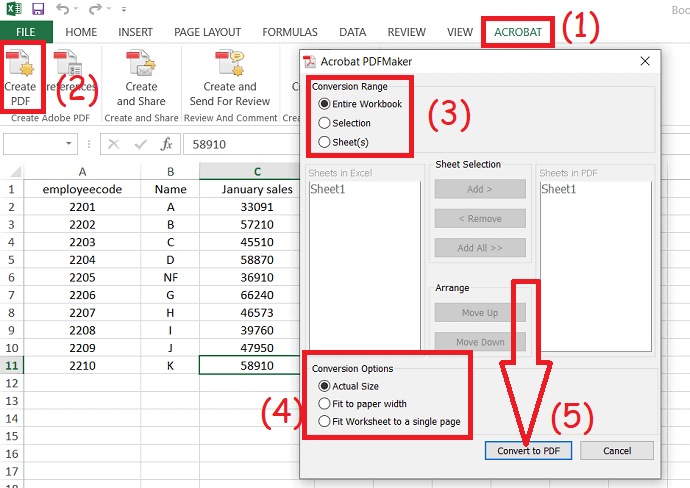
3. Wondershare PDF Converter pro
Wondershare PDF Converter pro è uno degli strumenti della famiglia Wondershare. Funziona principalmente su file PDF. Converte qualsiasi file in PDF e viceversa. È uno strumento premium, ma puoi utilizzarne la versione gratuita. Vediamo come usarlo.
Caratteristiche di Wondershare PDF Converter pro:
- Converti i file PDF scansionati in altri formati come PDF modificabili, Word, Excel, file TXT e altro ancora con l'aiuto dell'OCR.
- Crittografa i file PDF per una protezione efficace.
- Modifica, crea e firma facilmente i file PDF.
- Converti PDF in altri formati normali e viceversa senza alcun danno.
- Unisci più file PDF in un unico file.
Come creare Excel in PDF utilizzando Wondershare PDF Converter pro?
Passaggio 1: Scarica e installa Wondershare PDF Converter pro dal suo sito ufficiale. La versione pro è disponibile a $ 59,9 a vita.
Passaggio 2: avvia l'app Wondershare PDF Converter pro. Troverai diverse opzioni nella finestra laterale sinistra. Seleziona l'opzione "File in PDF". Trascina e rilascia il foglio excel sull'interfaccia principale oppure fai clic sul segno più per caricare i file.
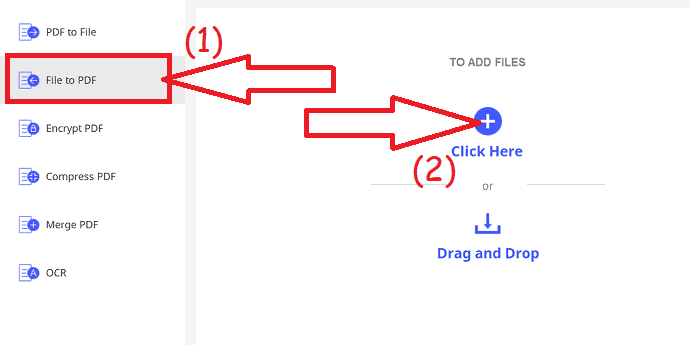
Passaggio 3: i file caricati verranno visualizzati sullo schermo. Se desideri caricare un altro file, fai clic sull'opzione "Aggiungi file" in alto a destra. Infine, scegli la cartella di output e fai clic su converti.
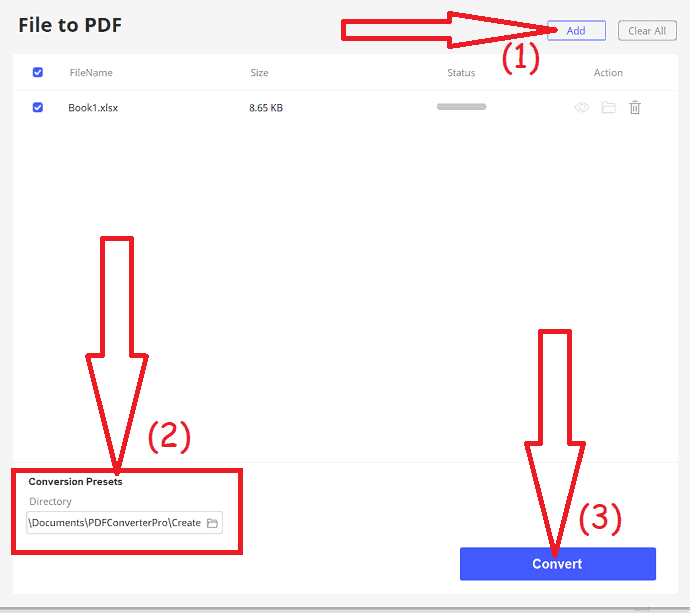
Ci vuole tempo per convertire il file in base alla dimensione del file. Una volta completata la conversione, il file apparirà nella cartella di output che hai selezionato.
4. Ufficio WPS
WPS Office è uno dei migliori strumenti che funzionano su Word, PDF, Excel, PPT e altro. È compatibile con diverse piattaforme come Android, Windows, Mac, Linux, iOS ed è disponibile anche sul Web. La versione premium dell'ufficio WPS è disponibile al costo di $ 29,99/anno.
Caratteristiche di WPS Office:
- Fornisce diversi modelli personalizzabili.
- È altamente compatibile con Microsoft Word, Adobe PDF e Google Docs.
- Offre 8 lingue diverse su Windows OS e 48 lingue su Android.
- Facile estrarre il testo dalle immagini.
- Fornisce 1 GB di spazio cloud gratuito per archiviare i tuoi file.
- Converti batch di fogli Excel in modo rapido e preciso.
Come convertire Excel in PDF utilizzando l'ufficio WPS?
Passaggio 1: scarica e installa WPS Office dal suo sito ufficiale. Apri l'ufficio WPS, fai clic sull'opzione Apri dalla finestra di sinistra per caricare il foglio Excel.
Passaggio 2: il foglio caricato verrà visualizzato sullo schermo. Apporta le modifiche secondo i tuoi desideri. Fare clic su "Menu" e selezionare "Esporta in PDF".
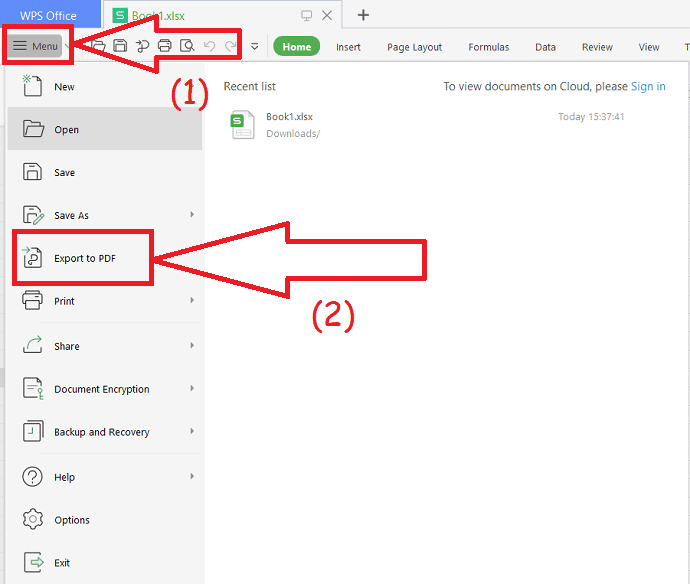
Passaggio 3: sullo schermo verrà visualizzata la finestra Esporta in PDF. Fare clic su "Aggiungi" in alto a sinistra per aggiungere file. Seleziona il percorso di output, il tipo di esportazione e fai clic su "Esporta in PDF".
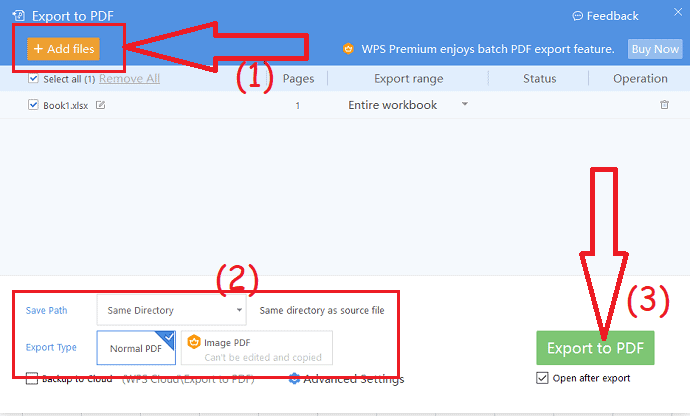
- Costo: la versione premium di WPS Office è disponibile al costo di $ 29,99/anno.
5. Converti Excel in PDF utilizzando il software Foxit
Scarica e installa l'editor PDF di Foxit sul tuo dispositivo dal suo sito ufficiale. Aprire l'applicazione Foxit Reader, fare clic sull'opzione Apri file. Sullo schermo apparirà una finestra aperta. Tocca la freccia giù e seleziona l'opzione Tutti i file. Tocca due volte il foglio Excel che desideri convertire.
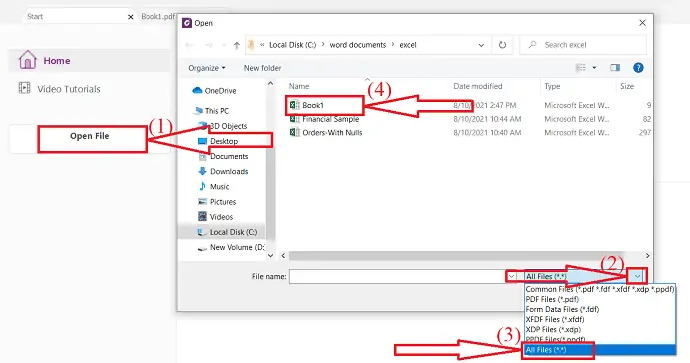
Converte il file selezionato in PDF e viene visualizzato sullo schermo. Premi Ctrl+S sul tuo dispositivo. Salva come finestra apparirà sullo schermo. Immettere il nome nella casella del nome del file e fare clic su Salva. Questo è tutto…
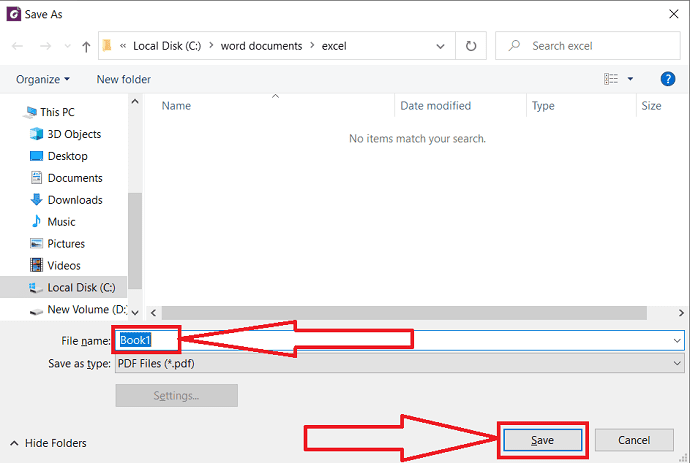
5.1. Converti Excel in PDF con l'opzione diretta del software Foxit
È un metodo molto semplice.
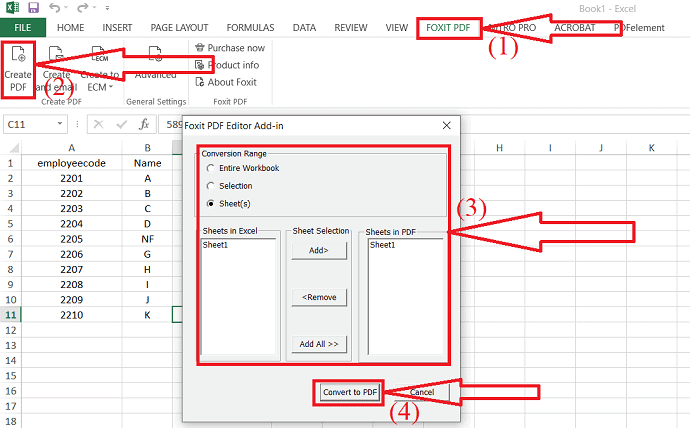
Apri il foglio Excel che desideri convertire in PDF utilizzando Microsoft Excel. Modifica il file come desideri. Una volta completata la modifica, scegli l'opzione Foxit PDF nella barra degli strumenti e seleziona l'opzione Crea PDF.

Sullo schermo apparirà una finestra pop-up. Scegli l'intervallo di conversione e fai clic sull'opzione "Converti in PDF".
6.Come convertire più file Excel in PDF in blocco tramite Batch Excel to PDF Converter
Batch Excel to PDF Converter è un convertitore gratuito da Excel a PDF che ha diverse opzioni avanzate che soddisfano le esigenze degli utenti e supporta tutti i formati di fogli di lavoro più diffusi come XLSX, XLS, ODS, CSV, XML e altri.
Sebbene l'ultima versione di MS Excel fornisca la funzione che salva una cartella di lavoro come file PDF, è comunque un mal di testa quando gli utenti devono convertire dozzine di file Excel in documenti PDF.
A differenza di altri convertitori che convertono solo ogni file Excel in un PDF, questo strumento può anche convertire ogni singolo foglio di lavoro in un file Excel in un PDF separato o unire tutte le cartelle di lavoro ei file di Excel in un unico PDF. Inoltre, consente agli utenti di convertire anche ogni foglio di lavoro in una singola pagina PDF. Queste funzionalità sono molto utili quando gli utenti richiedono di combinare documenti e dati o stampare in batch cartelle di lavoro e file.
Caratteristiche
* Converti in batch file XLSX/XLS di Excel in PDF in blocco
* Converti singolo foglio di lavoro Excel in un PDF
* Combina e converti più fogli di calcolo e file Excel in un unico PDF
* Converti e adatta ogni foglio di lavoro Excel in una pagina PDF
* Supporto Modifica formato carta PDF e orientamento
* Supporta la password del proprietario e la protezione con password aperta
* Supporta i formati ODS e CSV
* Supporta i formati WORD DOC/DOCX e PowerPoint PPTX/PPT in PDF
* Non richiede l'installazione di MS Office o Excel
* Multi lingua
Passaggio 1: scarica il convertitore batch da Excel a PDF
Scarica Batch Excel to PDF Converter e installalo sul tuo Windows ed eseguilo.
Passaggio 2: aggiungi file Excel
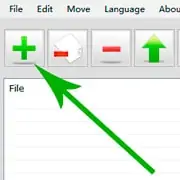
Trascina e rilascia i tuoi file Excel XLS/XLSX nell'elenco dei file del convertitore Batch Excel in PDF oppure fai clic sul pulsante "+" e seleziona i file Excel dalla finestra di dialogo aperta.
Passaggio 3: imposta le opzioni della pagina e il percorso di output
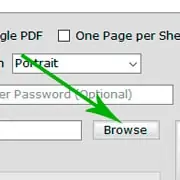
Imposta le dimensioni della pagina e l'orientamento nelle opzioni Dimensioni pagina e Orientamento pagina e imposta il percorso di output facendo clic sul pulsante "Sfoglia".
Passaggio 4: inizia a convertire i file Excel in PDF
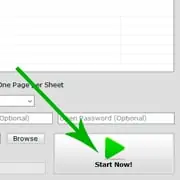
Fai clic sul grande pulsante "Inizia ora" per iniziare a convertire i file Excel in PDF. Vedrai i file di output immediatamente al termine della conversione.
7. Convertitore PDF Apowersoft
Apowersoft PDFconverter è uno straordinario strumento gratuito per convertire file e immagini in altri formati. Puoi convertire PDF in altri formati e viceversa senza sforzo.
Caratteristiche di Apowersoft PDFconverter:
- La conversione batch è possibile in un batter d'occhio.
- Unisci, dividi, comprimi ed estrai facilmente le pagine dai file PDF.
- È possibile proteggere e annullare la protezione dei file PDF.
- Puoi anche convertire la voce in testo.
Come convertire Excel in PDF utilizzando il convertitore PDF Apowersoft?
Passaggio 1: Scarica e installa il convertitore PDF di Apowersoft dal suo sito ufficiale utilizzando qualsiasi browser web. Aprire l'applicazione al termine dell'installazione. La schermata iniziale apparirà come mostrato nello screenshot qui sotto.
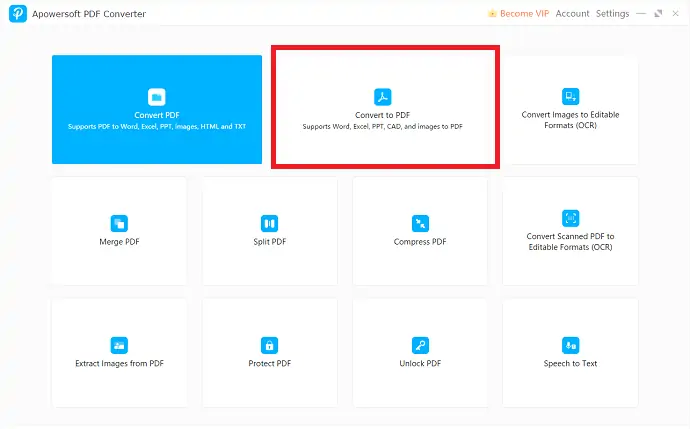
Passaggio 2: fare clic sull'opzione "Converti in PDF". Verrai reindirizzato a una nuova pagina. Ora scegli l'opzione "Excel in PDF" in "In PDF". Carica "file Excel" dal tuo dispositivo.
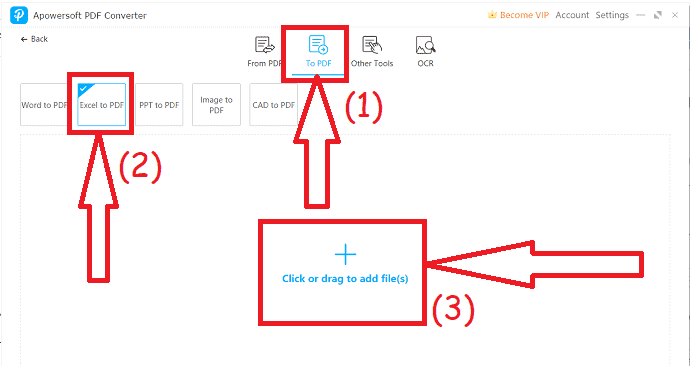
Passaggio 3: le cartelle caricate verranno visualizzate sullo schermo. Fare clic su "Aggiungi file" per caricare un altro file. Infine, scegli il percorso di output e fai clic sull'opzione di conversione.
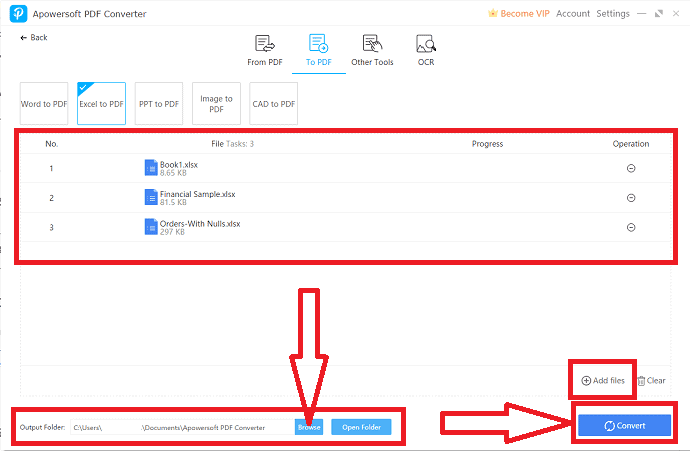
8. Convertitore PDF gelato
Convertire Excel in PDF è un'operazione molto semplice utilizzando il convertitore PDF IceCream. Di seguito sono riportati i passaggi per convertire Excel in PDF utilizzando Icecream PDF.
Caratteristiche di Icecream PDFconverter:
- Converti Excel in PDF senza sforzo.
- Strumento semplice e veloce per la conversione in PDF.
- Interfaccia intuitiva.
Come convertire Excel in PDF usando Icecream PDFconverter?
- Scarica e installa l'applicazione di conversione PDF IceCream.
- Aprire l'applicazione e fare clic su "To PDF" dall'interfaccia principale.
- Sullo schermo apparirà la finestra aperta. Seleziona "un altro file alla volta. La versione gratuita di Icecream PDF Converter consente di convertire 3 file alla volta.
- Infine, seleziona la cartella di output e fai clic su "Converti"
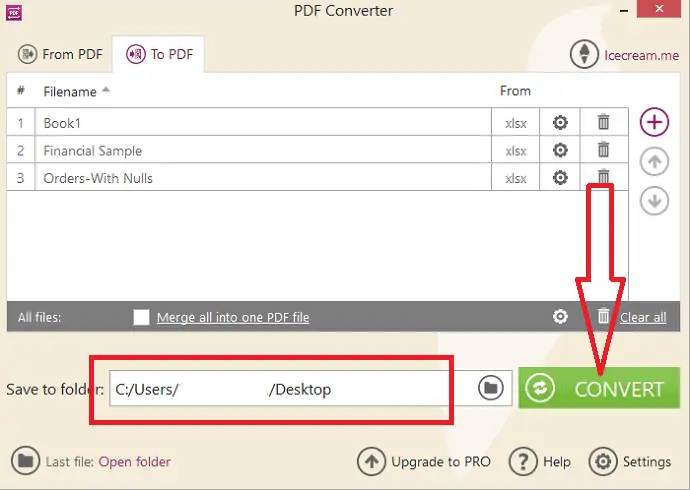
9. MS Excel
È molto facile convertire Excel in PDF utilizzando MS Excel. Tutto quello che devi fare è
- Apri il file Excel usando MS Excel. Fai clic sull'opzione "File" nell'angolo in alto a sinistra.
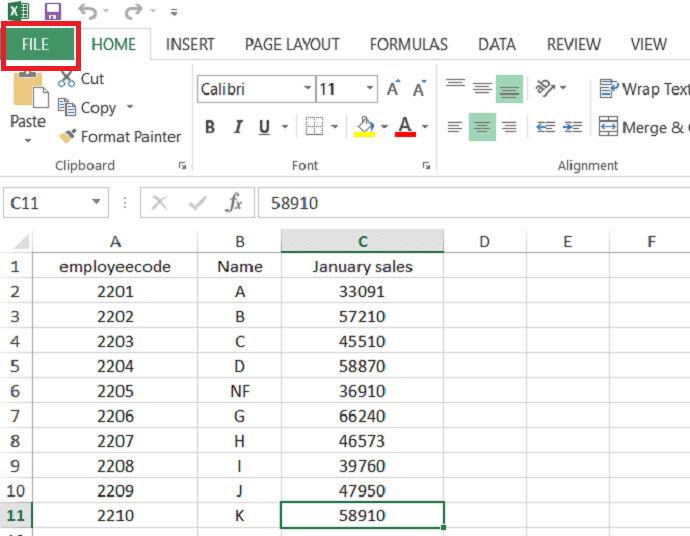
- Fai clic sull'opzione "Salva con nome" e scegli il PDF come tipo di salvataggio. Infine, fai clic sull'opzione "Salva".
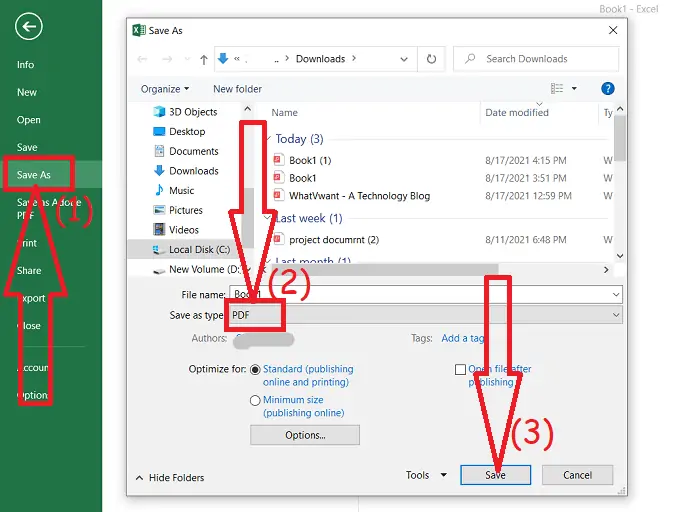
- Potrebbe piacerti: Come combinare file in PDF utilizzando Acrobat Reader
- 3 Suggerimenti super utili per comprimere file PDF
- La guida segreta per creare PDF da word doc in word
Come convertire Excel in PDF online gratis
Esistono diversi strumenti online per creare PDF da qualsiasi tipo di formato di file. Alcuni dei migliori strumenti online sono elencati di seguito. Il processo per convertire Excel in PDF utilizzando gli strumenti online è quasi lo stesso. Vediamo il processo per ogni strumento.
1. Zamzar
Zamzar è uno straordinario strumento online che offre molte cose come convertire in PDF, convertire da PDF ad altri formati normali e più comuni in pochi secondi. Completa il tuo compito in soli 3 passaggi. Vediamo come usarlo.
Come convertire Excel in PDF usando Zamzar?
Passaggio 1: vai al sito ufficiale di Zamzar utilizzando qualsiasi browser Web o fai clic sul collegamento. Una volta aperta la home page, fai clic sull'opzione "Aggiungi file" per caricare il foglio Excel dalla tua memoria locale.
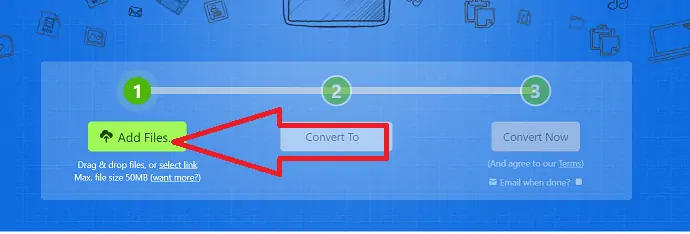
Passaggio 2: seleziona il formato di output del file come PDF in formati documento.
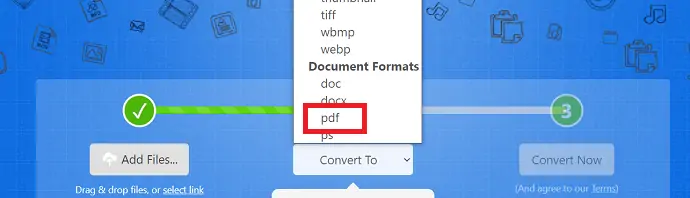
Passaggio 3: fai clic su Converti Ora, inizia a convertire i file. Una volta completato il processo di conversione, fai clic sull'opzione Download per salvarlo sul tuo dispositivo.
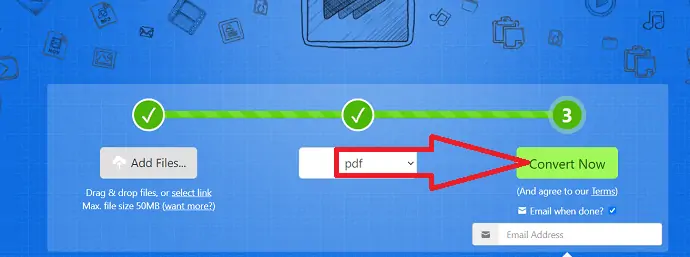
2. iLovePDF
Passaggio 1: apri la pagina ufficiale di iLovePDF. Fare clic sull'opzione "Seleziona file Excel" per caricare file excel. Puoi anche caricare fogli excel da Google Drive e Dropbox.
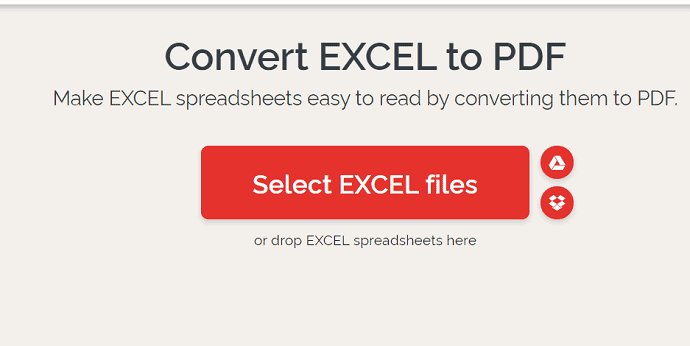
Passaggio 2: i file caricati verranno visualizzati sullo schermo. Se desideri aggiungere più file, tocca il segno più in alto a destra. Ora, fai clic su "Converti in PDF".
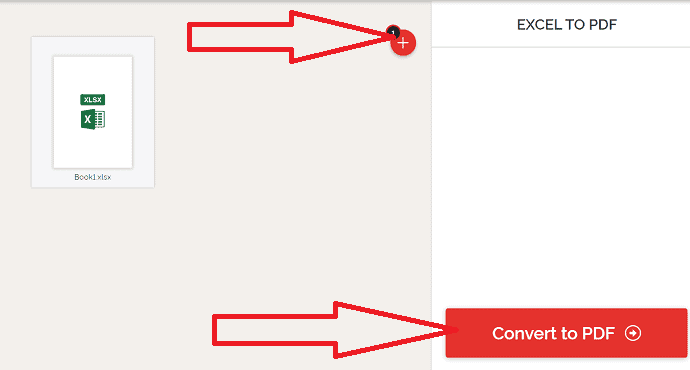
Passaggio 3: una volta completato il processo di conversione, verrai reindirizzato alla pagina di download. Infine, fai clic su "Download" per salvarlo sul tuo dispositivo locale.
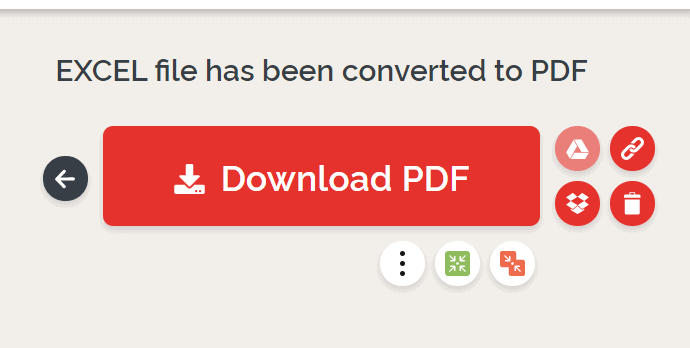
3. SodaPDF
Visita il sito ufficiale del convertitore da excel a PDF SoadPDF o fai semplicemente clic sul collegamento. Fare clic su "Scegli file", sullo schermo apparirà una finestra aperta. Da quello seleziona il foglio excel che vuoi convertire e fai clic su Apri.
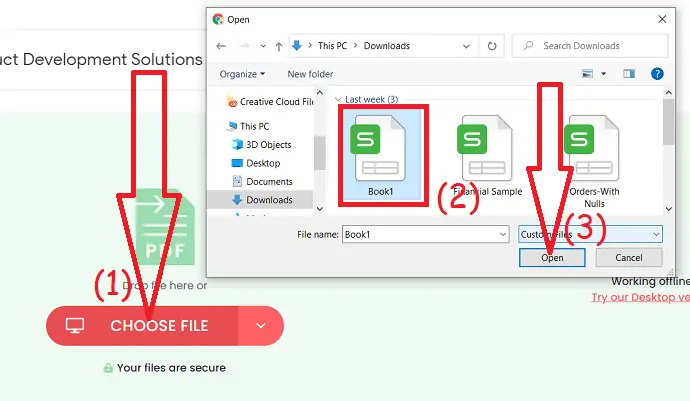
Il file caricato inizia la conversione. una volta completato il processo di conversione, verrai reindirizzato alla pagina di download. Fare clic sull'opzione del file di anteprima per visualizzare e modificare il file. Infine, fai clic su "Download". Questo è tutto…
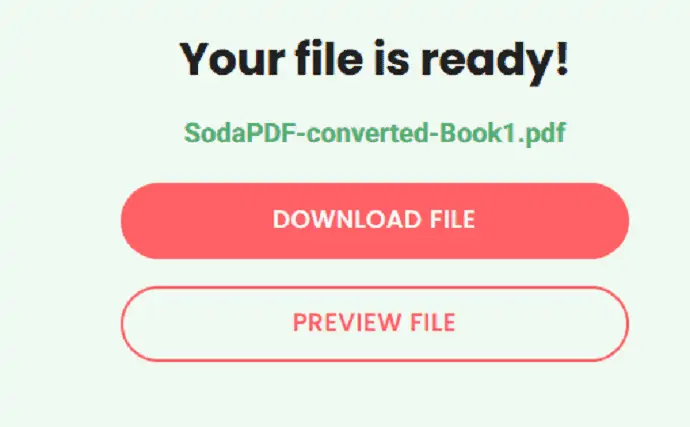
4. PDF piccolo
Vai alla pagina ufficiale del convertitore da Excel a PDF di SmallPDF utilizzando qualsiasi browser web. Fare clic sull'opzione "scegli file" per caricare fogli excel. Puoi selezionare uno o più fogli excel alla volta.
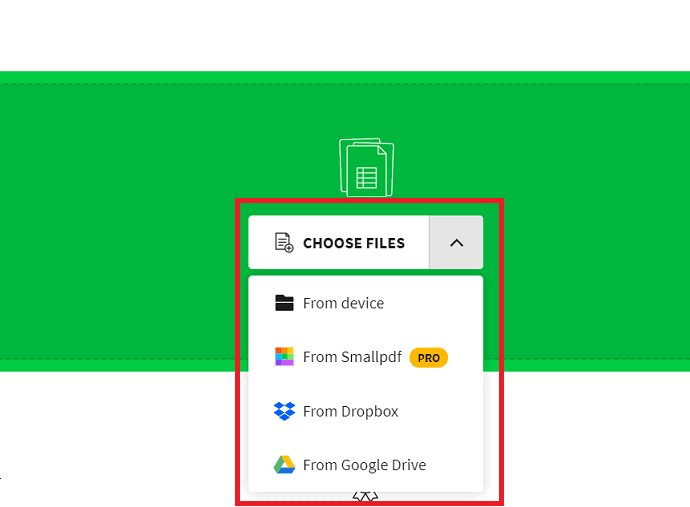
una volta caricato il file, avvia automaticamente il processo di conversione. Il file convertito viene visualizzato sullo schermo per l'anteprima con l'opzione Download. Infine, fai clic su "Download".
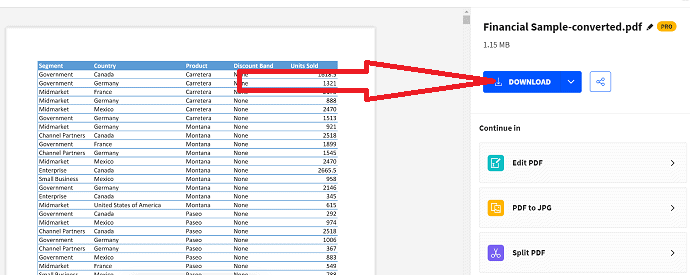
5. convertitore pdf gratuito
Basta seguire i passaggi seguenti per conoscere il processo dettagliato per convertire il foglio Excel in formato PDF.
Visita il sito ufficiale di freepdfconverter utilizzando qualsiasi browser web. Troverai la schermata iniziale come mostrato nello screenshot qui sotto.
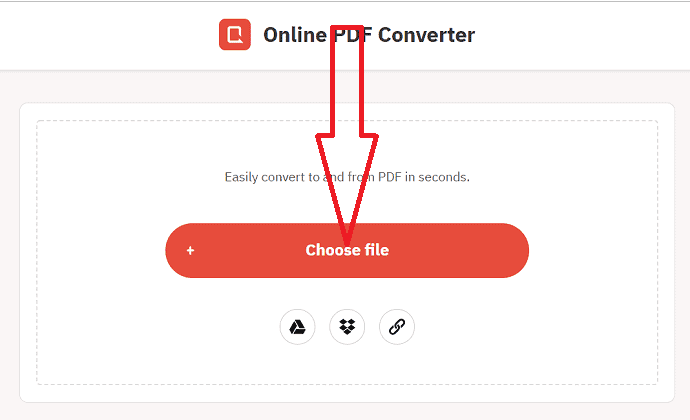
Una volta caricato il file, inizia la conversione. Infine, fai clic sull'opzione di download per salvare il file sul tuo dispositivo.
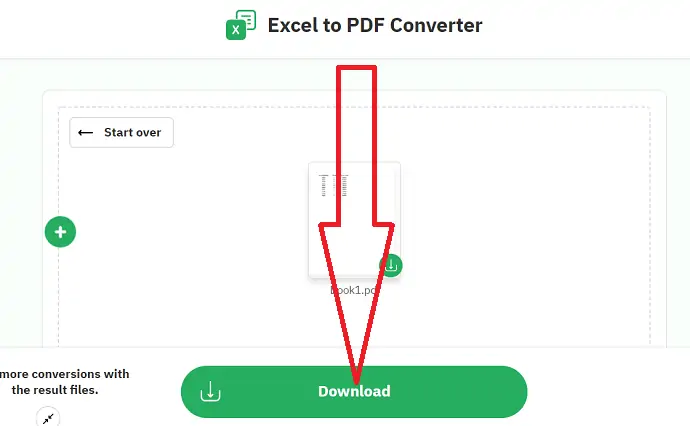
6. PDF2GO
Vai alla pagina ufficiale del convertitore da Excel a PDF PDF2GO utilizzando qualsiasi browser web o fai clic sul collegamento. Carica i file Excel che desideri convertire in PDF. Puoi caricare file da diverse fonti come Dropbox, Google Drive e con l'aiuto di URL. Una volta caricato il file, fai clic sull'opzione di avvio in basso.
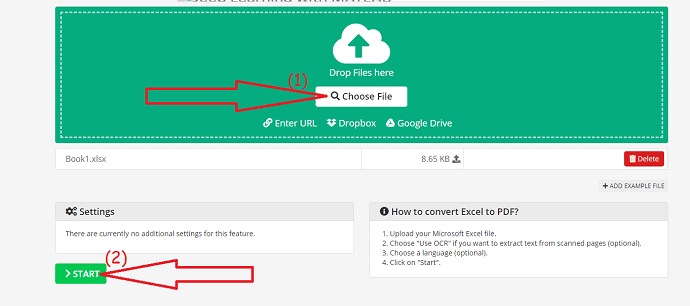
Avvia il processo di conversione. Una volta completato il processo, scarica automaticamente il file convertito. In caso contrario, fare clic su "Download".
7. DocFly
DocFly è lo strumento online per convertire accuratamente fogli Excel in PDF. Offre una forte protezione per i file caricati. Segui i passaggi seguenti per convertire Excel in PDF utilizzando DocFly.
- Visita il sito ufficiale del convertitore DocFly da Excel a PDF utilizzando qualsiasi browser web.
- Carica i fogli Microsoft Excel che desideri.
- Una volta completato il processo di conversione, puoi osservare sia il file Excel che il PDF sullo schermo.
- Seleziona la casella del file PDF e fai clic sull'opzione Esporta in alto e tocca "Scarica".
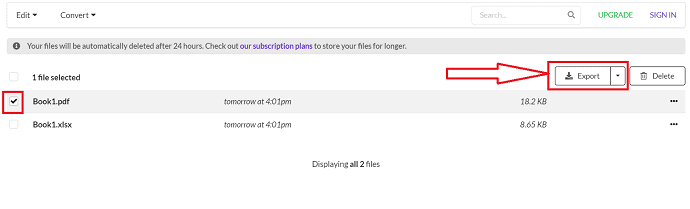
8. Online2PDF
Online2PDF è un semplice strumento per convertire fogli excel in formato PDF. Ti aiuta anche a convertire immagini, comprimere file di grandi dimensioni, proteggere i file e altro molto facilmente.
- Apri Online2PDF ufficiale utilizzando qualsiasi browser web.
- fare clic sull'opzione seleziona file per caricare fogli excel.
- Infine, fai clic sull'opzione Converti.
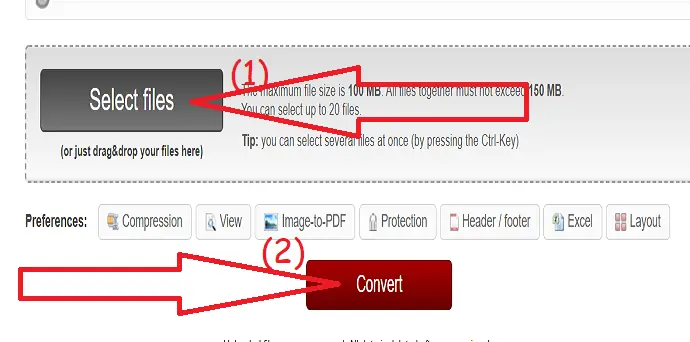
- Correlati: come riparare file PDF danneggiati
- Come proteggere i PDF dalla copia con uno strumento gratuito
- I 5 metodi migliori per rimuovere la filigrana dai file PDF
Pensiero finale:
Esistono diversi strumenti online e offline per convertire Excel in PDF. Tra questi, abbiamo fornito un elenco di alcuni dei migliori strumenti premium, online e offline. Prima di andare a ottenere lo strumento premium puoi provare la versione gratuita di esso per verificare se funziona bene o meno.
Se lavori raramente su file PDF, usa lo strumento gratuito o online. Altrimenti, vai con la versione premium. Il nostro miglior suggerimento è Wondershare PDFelement, disponibile a basso costo rispetto ad Adobe Acrobat DC.
Spero che questo tutorial ti abbia aiutato a sapere come convertire Excel in PDF . Se vuoi dire qualcosa, faccelo sapere attraverso le sezioni dei commenti. Se ti piace questo articolo, condividilo e segui WhatVwant su Facebook, Twitter e YouTube per ulteriori suggerimenti tecnici.
Come convertire Excel in PDF? - FAQ
È possibile convertire Excel in PDF?
Sì. È possibile convertire Excel in PDF.
Qual è lo strumento migliore per convertire Excel in PDF?
Sempre la nostra scelta migliore è Wondershare PDFelement per lavorare sui PDF. Converte facilmente Excel in PDF con due clic.
Qual è il miglior metodo online per convertire Excel in PDF?
Zamzar è lo strumento migliore per convertire Excel in PDF online.
Posso convertire Excel in PDF utilizzando MS Excel?
Sì. Apri il foglio Excel usando MS Excel. File > Salva con nome > scegli il tipo di salvataggio come PDF > salva.
